PPT超链接设置:跳转指定幻灯片教程
时间:2025-09-17 23:20:06 390浏览 收藏
从现在开始,努力学习吧!本文《PPT超链接设置:跳转指定幻灯片方法》主要讲解了等等相关知识点,我会在golang学习网中持续更新相关的系列文章,欢迎大家关注并积极留言建议。下面就先一起来看一下本篇正文内容吧,希望能帮到你!
通过设置超链接可实现演示文稿中的快速导航,提升逻辑性与观看体验。一、使用“动作设置”为对象添加点击或悬停跳转至指定幻灯片的功能;二、通过“插入超链接”功能将文字或图形链接到本文档中的目标幻灯片;三、结合书签功能,在复杂结构中创建精准跳转锚点;四、在目录页批量设置跳转链接,便于整体导航。操作适用于Surface Pro 9与Windows 11环境。
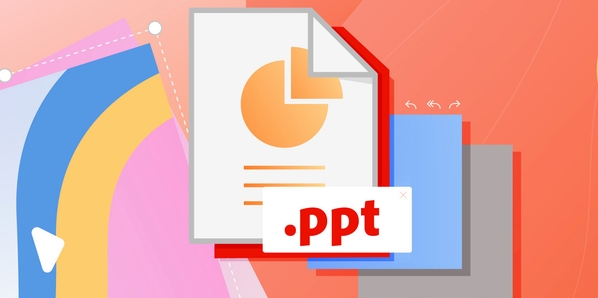
如果您希望在演示文稿中实现快速导航,可以通过设置超链接将某一页幻灯片中的元素跳转到指定的内部页面。这种方式能够提升演示逻辑性和观众体验。
本文运行环境:Surface Pro 9,Windows 11
一、使用“动作设置”创建内部跳转链接
通过动作设置功能,可以为文本或图形对象添加鼠标点击或悬停时的跳转行为,适用于需要触发动效或隐藏式导航的场景。
1、选中要设置链接的文本框、形状或图片。
2、右键单击该对象,选择“动作设置”选项。
3、在弹出窗口中切换至“单击鼠标”或“鼠标悬停”标签页。
4、勾选“超链接到”,然后从下拉菜单中选择“幻灯片…”。
5、在列表中选择目标幻灯片编号和标题,点击“确定”完成设置。
二、通过插入超链接实现页面跳转
此方法适合为文字或按钮直接插入跳转链接,操作直观且易于管理,是常用方式之一。
1、选中需要添加链接的文字或图形对象。
2、在顶部菜单栏点击“插入”,找到并点击“链接”按钮(或按Ctrl+K)。
3、在“插入超链接”对话框中,左侧选择“本文档中的位置”。
4、右侧会列出所有幻灯片标题,选择目标幻灯片。
5、点击“确定”,所选内容即具备跳转功能。
三、利用书签与超链接结合实现精准跳转
当演示文稿结构复杂时,可先插入书签标记特定位置,再通过链接指向该书签,实现更灵活的跳转控制。
1、在目标幻灯片上插入一个透明形状或不可见元素作为锚点。
2、选中该元素,在“插入”选项卡中点击“书签”,命名并保存书签。
3、返回原链接出发点,使用“插入超链接”功能。
4、选择“本文档中的位置”,在列表中找到已创建的书签名。
5、确认后,点击该链接即可跳转至书签所在位置。
四、使用目录页批量设置跳转链接
对于长篇演示文稿,可在首页或目录页集中设置多个跳转链接,方便整体导航。
1、新建一张幻灯片作为目录页,列出各章节标题。
2、依次为每个目录项选中文字,执行“插入 → 链接”操作。
3、在“本文档中的位置”中选择对应幻灯片。
4、完成所有条目链接设置后,观众可通过目录快速访问任意部分。
终于介绍完啦!小伙伴们,这篇关于《PPT超链接设置:跳转指定幻灯片教程》的介绍应该让你收获多多了吧!欢迎大家收藏或分享给更多需要学习的朋友吧~golang学习网公众号也会发布文章相关知识,快来关注吧!
-
501 收藏
-
501 收藏
-
501 收藏
-
501 收藏
-
501 收藏
-
162 收藏
-
463 收藏
-
258 收藏
-
468 收藏
-
198 收藏
-
172 收藏
-
144 收藏
-
417 收藏
-
492 收藏
-
142 收藏
-
441 收藏
-
184 收藏
-

- 前端进阶之JavaScript设计模式
- 设计模式是开发人员在软件开发过程中面临一般问题时的解决方案,代表了最佳的实践。本课程的主打内容包括JS常见设计模式以及具体应用场景,打造一站式知识长龙服务,适合有JS基础的同学学习。
- 立即学习 543次学习
-

- GO语言核心编程课程
- 本课程采用真实案例,全面具体可落地,从理论到实践,一步一步将GO核心编程技术、编程思想、底层实现融会贯通,使学习者贴近时代脉搏,做IT互联网时代的弄潮儿。
- 立即学习 516次学习
-

- 简单聊聊mysql8与网络通信
- 如有问题加微信:Le-studyg;在课程中,我们将首先介绍MySQL8的新特性,包括性能优化、安全增强、新数据类型等,帮助学生快速熟悉MySQL8的最新功能。接着,我们将深入解析MySQL的网络通信机制,包括协议、连接管理、数据传输等,让
- 立即学习 500次学习
-

- JavaScript正则表达式基础与实战
- 在任何一门编程语言中,正则表达式,都是一项重要的知识,它提供了高效的字符串匹配与捕获机制,可以极大的简化程序设计。
- 立即学习 487次学习
-

- 从零制作响应式网站—Grid布局
- 本系列教程将展示从零制作一个假想的网络科技公司官网,分为导航,轮播,关于我们,成功案例,服务流程,团队介绍,数据部分,公司动态,底部信息等内容区块。网站整体采用CSSGrid布局,支持响应式,有流畅过渡和展现动画。
- 立即学习 485次学习
